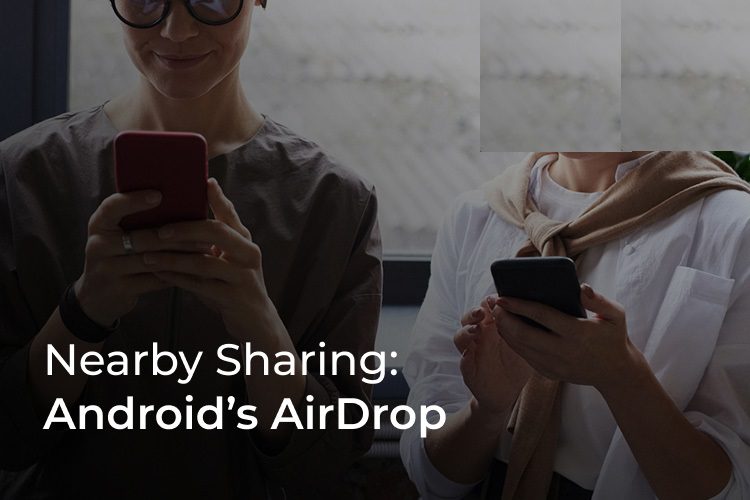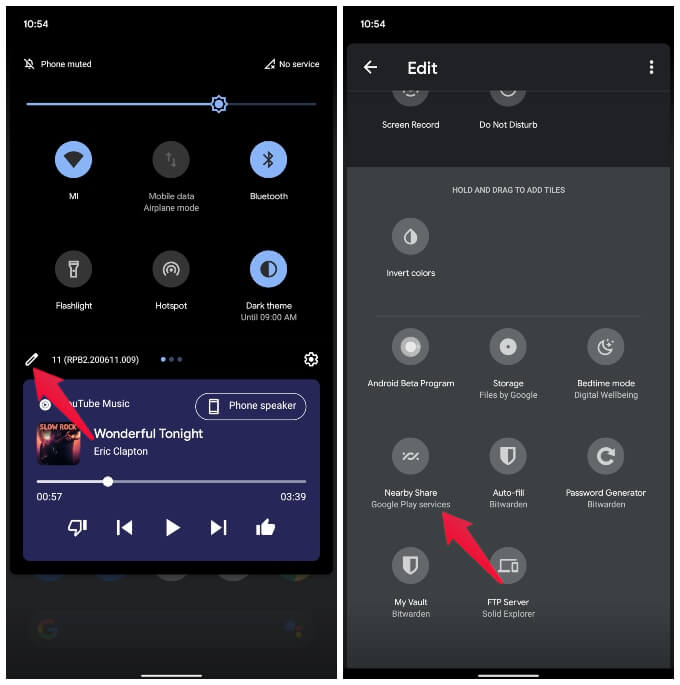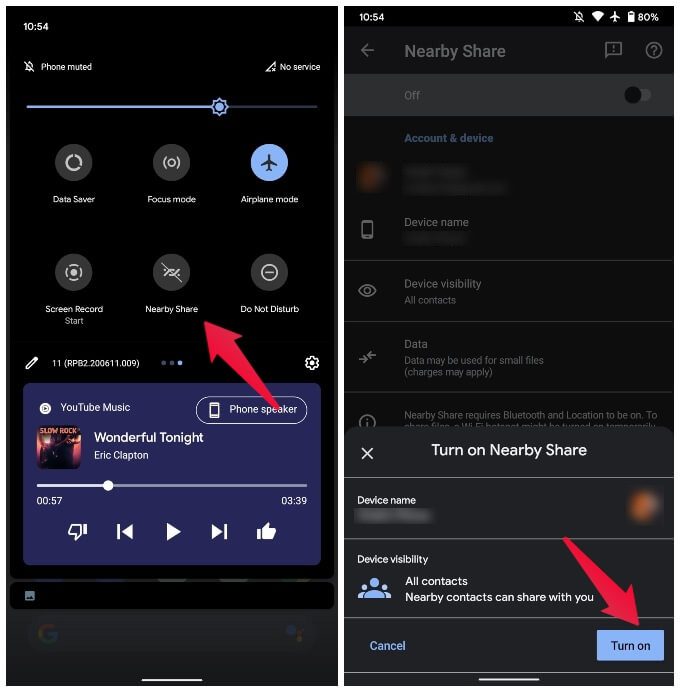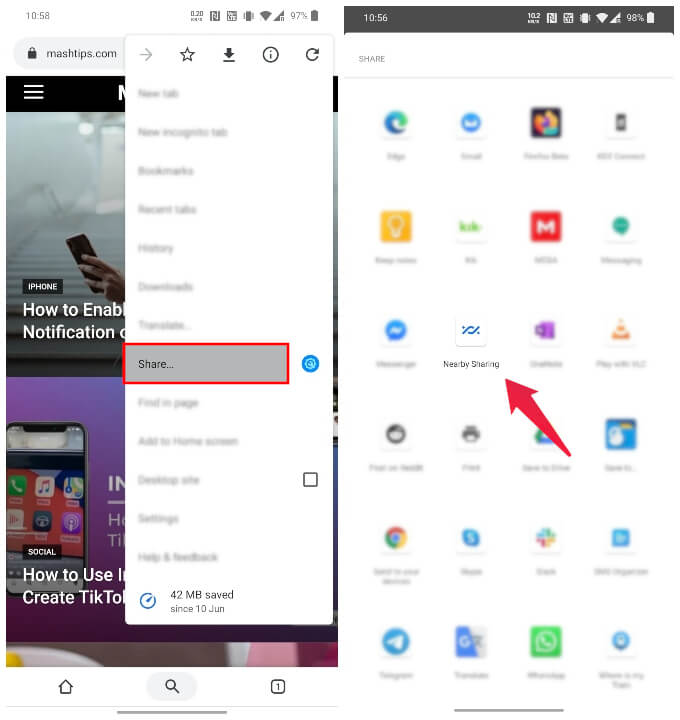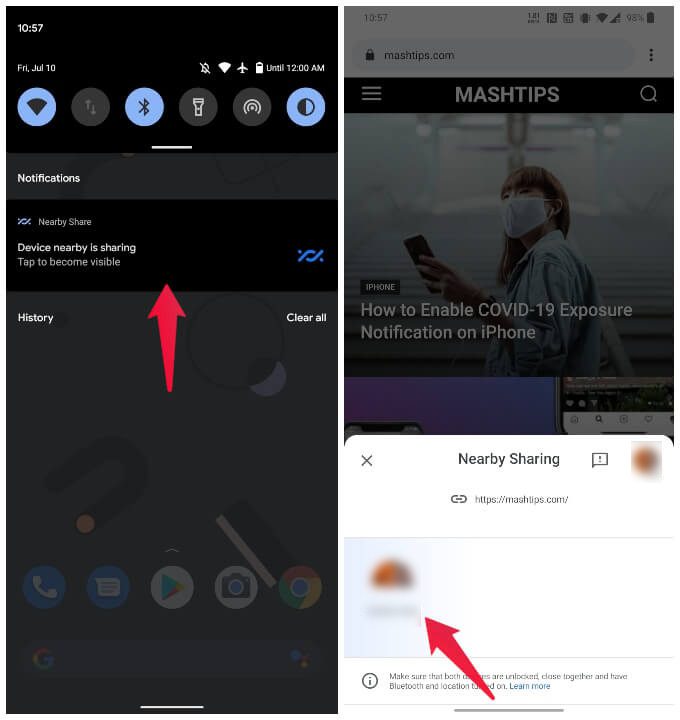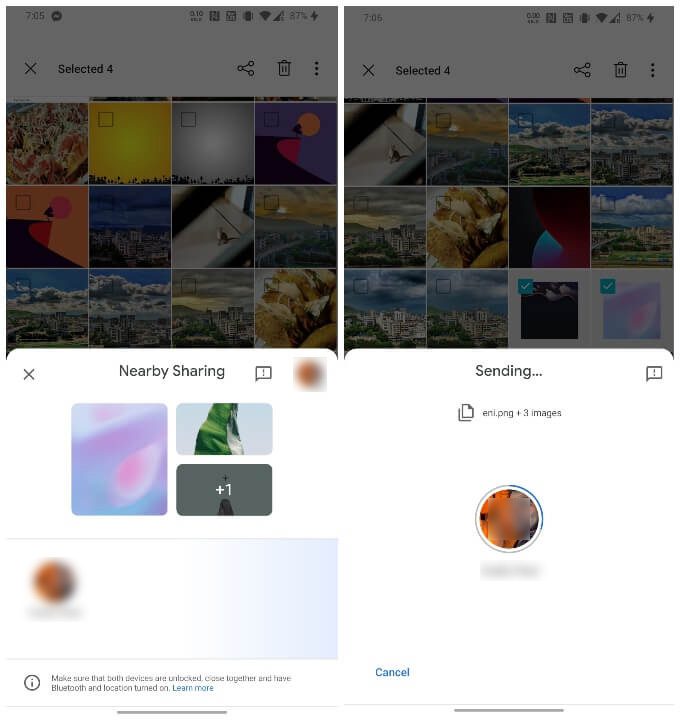Android의 AirDrop: 모든 Android에서 Nearby Share를 사용하는 방법
Android 11에서 Google은 Android용 AirDrop과 유사한 기능을 테스트하고 있습니다. 새로운 WiFi 파일 전송 기능은 Nearby Sharing이며 이전 버전과 호환됩니다. 오늘은 모든 Android 기기에서 Nearby Sharing을 사용하는 방법을 보여 드리겠습니다. 미래에는 Android 장치에서 Windows PC로 파일을 무선으로 전송할 수도 있습니다.
이제 Android 기기에서 Nearby Sharing이라고 불리는 Android용 AirDrop을 다운로드하는 방법은 다음과 같습니다.
Nearby Share를 얻는 방법 - Android용 AirDrop?
Google은 현재 Android에서 Nearby Sharing 기능을 테스트하고 있습니다. Android 11에 대한 최신 업데이트와 함께 Android 운영 체제에 가장 최근에 추가된 것입니다. Nearby Sharing 기능의 좋은 점은 Android 11 자체가 아니라 Google Play 서비스 앱에 구워진다는 것입니다. 즉, 때가 되면 Google이 거의 모든 Android 기기에서 이 기능을 활성화할 수 있습니다.
그러나 지금까지는 Android의 AirDrop이 테스트 중입니다. 지금 받으려면 Google Play 서비스 베타 프로그램에 가입해야 합니다. Google Play 서비스 베타 테스트에 가입하는 방법은 다음과 같습니다.
- 프로그램으로 이동 Google Play 서비스 베타.
- 버튼을 클릭시험에 응시하다".
그 후에는 완료될 때까지 기다려야 합니다. Play 스토어를 통해 앱을 업데이트합니다. 그러나 베타 프로그램에 등록한다고 해서 Nearby Sharing 기능이 보장되는 것은 아닙니다. Google은 현재 일부 사용자에게 이 기능을 사용하도록 설정하고 있습니다.
Android 빠른 설정에 Nearby Share 추가
가지고 있는지 어떻게 압니까? "주변 기기 설정스마트폰에서? 이러한 선택자 중 하나인지 확인하는 가장 좋은 방법은 Nearby Sharing 빠른 설정 상자를 찾는 것입니다. iPhone 제어 센터의 AirDrop과 유사한 빠른 설정에서 Nearby Sharing 기능을 사용할 수 있습니다.
- 에서 아래로 스와이프 를 사용하여 화면 상단 두 손가락으로 빠른 설정 패널을 불러옵니다.
- 편집 아이콘을 클릭하십시오 (연필) 빠른 설정 패널의 왼쪽 하단 모서리에 있습니다.
- 아래로 스크롤하고 완료되면 기능 활성화 , 당신은 발견 할 것이다 근처 공유 상자.
- 길게 클릭 타일을 당겨 페이지 상단 섹션으로 이동하여 원하는 위치에 배치합니다.
- 완료되면 다음을 누릅니다. 뒤로 버튼.
- 이제 찾을 수 있어야 합니다. 빠른 설정 패널의 주변 공유 상자.
Android용 AirDrop에서 Nearby Sharing 활성화
빠른 설정 상자를 추가하면 해당 항목을 탭하여 주변 공유 기능을 쉽게 활성화할 수 있습니다. 설정 패널에서도 활성화할 수 있습니다. 방법을 참조하십시오.
- 이동 설정 안드로이드에서.
- 딸깍 하는 소리 블루투스 연결 및 장치.
- 로 전환 근처에서 공유하십시오.
- 그런 다음 선택을 확인하고 표시하려는 연락처를 변경하라는 메시지가 표시됩니다. 가지고 있을 때 탭하기만 하면 됩니다.
- 시작 버튼. Nearby Sharing은 다른 기기에서도 활성화되어야 합니다.
Android에서 Nearby Share를 사용하는 방법은 무엇입니까?
보내는 장치와 받는 장치 모두 Nearby Sharing 기능을 활성화하여 장치 간에 파일 공유를 시작해야 합니다. 파일을 전송하려는 두 장치에서 Nearby Sharing을 활성화하면 파일 전송만 남습니다. 언급했듯이 Android 기기용 Nearby Share는 iOS 기기용 AirDrop과 매우 유사한 방식으로 작동합니다.
- 사용하다 공유 옵션 Android 스마트폰의 모든 애플리케이션에 있는 모든 파일 또는 미디어.
- 공유 시트에서 근처에서 공유하십시오.
- 에 가까운 게시물을 선택하십시오. 안드로이드 공유 시트.
- 이제 기기에서 다음을 검색합니다. 근처에 있는 장치.
- 장치가 아직 표시되지 않는 경우 표시됩니다. 다른 장치에 대한 알림.
- 클릭 알아채다 보이게 합니다.
- 에서 장치 선택 시트 공유 가까운.
- 다른 장치에서 수락 참가신청.
수락되면 파일 전송이 자동으로 시작됩니다. 프로필 사진 주위를 채우는 원으로 진행 상황을 볼 수 있습니다.
전송이 완료되면 해당 앱에서 공유 항목이 자동으로 열립니다. 예를 들어 링크가 기본 브라우저에서 열립니다. 마찬가지로 사진은 기본 갤러리 앱에서 열립니다.
iOS 14는 마침내 사용자가 요청한 인기 있는 Android 기능 중 일부를 iOS에 가져왔습니다. 하지만 안드로이드 사용자들도 한동안 기다려온 iOS 기능이 있다. 그리고 이것은 iOS 사용자가 다른 Apple 기기와 파일을 쉽게 공유할 수 있도록 하는 기능인 AirDrop입니다. Nearby Sharing은 베타 단계에서도 동일하게 작동하며 잘 작동합니다.